Dopusti anonimne izlagače na sastanku uživo u aplikaciji Microsoft Teams
Ta je značajka u pretpregledu i bit će u potpunosti dostupna 1. svibnja.
Na sastancima uživo organizator sastanka može anonimnim osobama dati dozvolu za izlaganje sadržaja. Anonimni izlagači moraju se uključiti u sastanak pomoću aplikacije Teams na radnoj površini ili aplikaciji Teams na iPadu.
Dopuštanje anonimnih izlagača
-
Tijekom zakazivanja sastanka na stranici Novi događaj uživo odaberite preklopni gumb Omogući vanjske izlagače da biste ga uključili.
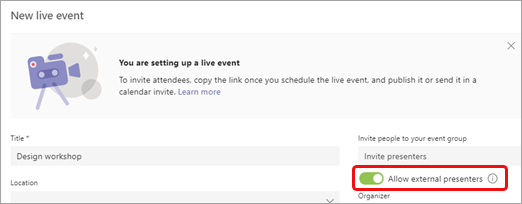
Napomena: Kada se događaj zakazao, tu mogućnost možete uključiti tako da dvokliknete događaj u kalendaru i odaberete Uređivanje.
-
Pozovite anonimne izlagače u sastanak putem pozivnice ili im pošaljite podatke za pridruživanje izlagača nakon što pošaljete pozivnicu. (Da biste dobili informacije o pridruživanju izlagača, otvorite događaj u kalendaru, pomaknite se na dno stranice i kopirajte informacije u odjeljku Microsoft Teams.)
-
Na početku sastanka anonimni izlagači koji nemaju identitet servisa Azure Active Directory (Azure AD) ući će u predvorje sastanka kada odau vezu Pridruži se. Morate ih pustiti u sastanak.
Napomene:
-
Identitet Azure AD microsoftova je adresa e-pošte koju je dala tvrtka ili osobni Microsoftov poslovni račun.
-
Korisnici koji imaju Azure AD identitet, ali nisu dio klijenta izravno će se uključiti u sastanak ako su pozvani, ali će i dalje morati imati ulogu izlagača da bi mogli govoriti i zajednički koristiti sadržaj.
-
Interne osobe koje koriste vezu za pridruživanje izlagača, ali nisu izričito dodane kao izlagači, ući će u predvorje i automatski biti izlagači kada ih otvorite u sastanak.
-
Internu vezu nemojte zajednički koristiti ni s kim osim s vanjskim izlagačima. Vanjski izlagači korisnici su koji nemaju identitet na svom klijentu (kao što je @microsoft.com e-pošte).
-
Nemojte dopustiti korisnicima pristup iz predvorja ako niste sigurni da je korisnik vaš vanjski izlagač.
-
Ako je veza sudionika pogrešno oblikovana ili ne sadrži odgovarajuće parametre, korisnici će završiti u predvorju događaja uživo.
-
-
Tijekom sastanka ručno promijenite ulogu anonimnih izlagača:
A. Odaberite Prikaži sudionike u kontrolama sastanka da biste vidjeli popis svih sudionika sastanka.
B. Pokažite na ime osobe čiju ulogu želite promijeniti, a zatim odaberite Dodatne mogućnosti
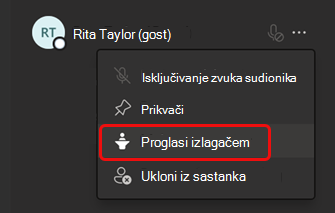
Nakon što se promovira u izlagača, anonimni izlagači mogu:
-
Omogućite zajedničko korištenje njihovih audiozapisa i videozapisa.
-
Zajedničko korištenje sadržaja.
-
Prikaz grupnog čavrljanja izlagača.
Ne mogu:
-
Pristupite Q-&sastanku.
-
Uklonite druge iz sastanka.
Napomena: Za sada, kada je uključena postavka Dopusti vanjske izlagače, osobe koje se pozivaju na događaj mogu slušati, ali ne govoriti. Ostanite u to dobrom dojmu – ta će funkcija uskoro postati dostupna!
Za anonimne izlagače na iPadu
-
Kada odaberete vezu Pridruži se, odaberite Pridruži se kao izlagač.
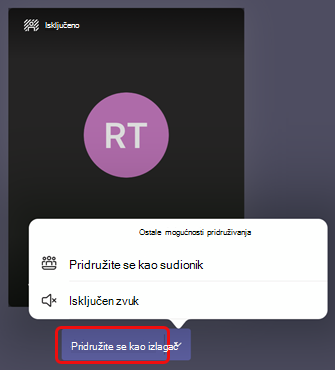
Potrebna vam je pomoć s događajima?
Uz Program pomoći za događaj uživo (LEAP) za Microsoft 365 možemo vam pomoći da se bolje upoznate s postavljanjem i pokretanjem događaja, web-seminara ili velikog sastanka i da vam tijekom događaja pomognemo u slučaju bilo kakvih pitanja ili problema.
Tijekom pretpregleda program pomoći besplatan je korisnicima koji koriste Teams, Stream ili Yammer za isporuku svojih događaja. Registrirajte se odmah da biste započeli.
Želite saznati više?
Potrebna vam je pomoć s događajima?
Uz Program pomoći za događaj uživo (LEAP) za Microsoft 365 možemo vam pomoći da se bolje upoznate s postavljanjem i pokretanjem događaja, web-seminara ili velikog sastanka i da vam tijekom događaja pomognemo u slučaju bilo kakvih pitanja ili problema.
Tijekom pretpregleda program pomoći besplatan je korisnicima koji koriste Teams, Stream ili Yammer za isporuku svojih događaja. Registrirajte se odmah da biste započeli.










